Les raccourcis clavier sont des options utiles pour accéder rapidement à des commandes de programme ou à des services système spécifiques, tels que maintenir la touche Commande et appuyer sur C, X ou V pour les copier, les couper et les coller.
Bien que les commandes courantes et utiles se voient généralement attribuer un raccourci clavier, vous pouvez également configurer des affectations de touches personnalisées personnalisées dans une application pour que les commandes non attribuées disposent d'une touche d'accès direct à appeler cette commande.
Pour ce faire, allez simplement dans l'onglet "Raccourcis" de la sous-fenêtre Clavier des Préférences Système, puis choisissez "Raccourcis app" dans la liste des catégories, où vous pouvez cliquer sur le bouton plus pour ajouter un raccourci personnalisé. Sélectionnez maintenant l'application souhaitée ou choisissez "Toutes les applications" pour créer un raccourci global. Tapez le nom exact de la commande que vous essayez d'appeler (telle que "Zoom" pour l'option globale de redimensionnement des fenêtres, similaire au clic sur le bouton de zoom vert dans la plupart des fenêtres), puis entrez la séquence de touches de raccourci souhaitée pour l'invoquer. commander.

Cette fonctionnalité peut être exceptionnellement utile sous OS X et ne nécessite généralement que de taper la commande telle quelle; Cependant, il peut y avoir des cas où deux commandes sont identiques. Par exemple, vous pouvez avoir une application de visualisation ou d’édition d’image dotée de sa propre commande «Zoom», que vous voudrez peut-être attribuer séparément.
Même si vous ne souhaitez pas affecter de touche de raccourci distincte, le système peut déclencher la mauvaise action lorsque cette application est ouverte et, au lieu de zoomer dans la fenêtre du document à votre guise, votre touche de raccourci affectée peut appeler la fonction de zoom d'image du programme touches de raccourci intégrées à la commande, le cas échéant).
Pour surmonter cette confusion, vous pouvez spécifier la commande à utiliser en incluant une désignation de chemin complète. Lorsque vous entrez un nom de commande pour une touche de raccourci, OS X recherchera simplement les menus pour la première instance de cette commande, mais en désignant un chemin complet, vous pouvez remplacer cette recherche et choisir la commande souhaitée à chaque fois. .
Pour ce faire, utilisez simplement les flèches "->" de la manière suivante, pour spécifier un menu et ses éléments et sous-menus contenus:
Fenêtre-> Zoom
Format-> Police-> Contour
Avec ces désignations de chemin, il est impossible que "Zoom" ou "Contour" soit choisi dans une autre commande de menu du même nom.
Des questions? Commentaires? Avoir un correctif? Postez-les ci-dessous ou document.write ('envoyez-nous un courrier électronique'); !
Assurez-vous de nous consulter sur Twitter et sur le.
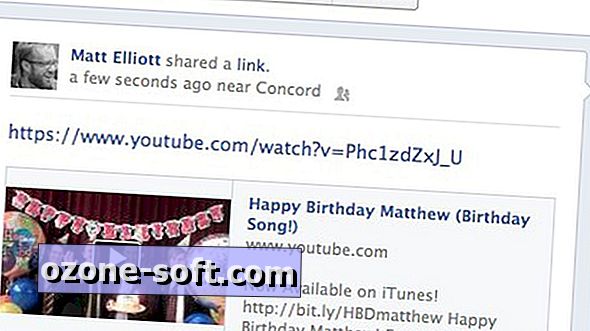
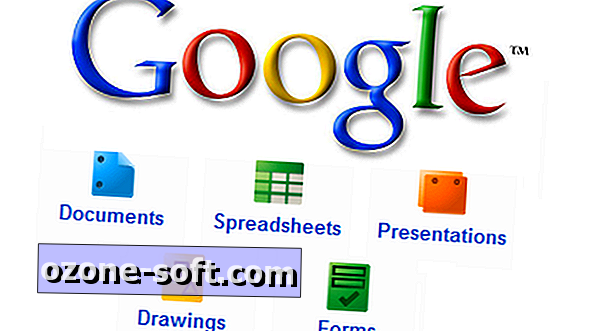



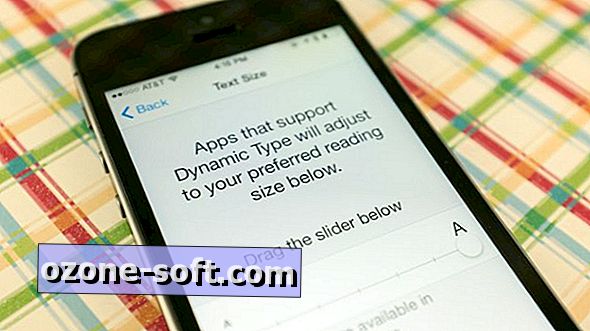







Laissez Vos Commentaires